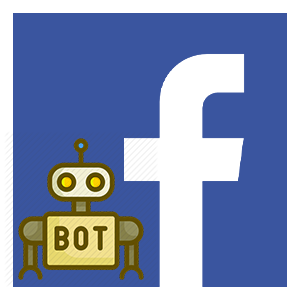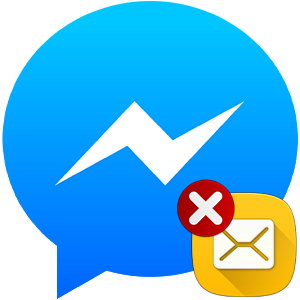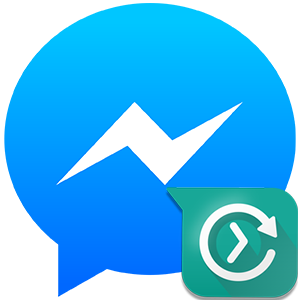Аватар – первое, что видят пользователи социальной Facebook Messenger, когда каким-либо образом натыкаются на вашу страничку. Им может быть и селфи, и студийная фотография, и даже просто скачанная в интернете картинка. И вовсе не обязательно выбирать «аву» раз и навсегда, можно регулярно обновлять ее. Достаточно знать, как поменять фото в мессенджере Фейсбук. Также мы разберем и способ для его удаления.
Руководство
По каким-то причинам непосредственно в Facebook Messenger для смартфонов и планшетов такой возможности нет. В нем вообще почти нет опций, связанных с редактированием пользовательских данных. Зато они все присутствуют в основном приложении для доступа к социальным сетям. Это же относится и к официальному сайту.
Таким образом, есть два способа для выбора нового аватара. И мы рассмотрим каждый из них.
Способ №1: Мобильное приложение
Еще раз повторимся, что это относится не к мессенджеру, а к приложению для социальной сети Фейсбук. Запустите его на вашем смартфоне или планшете. Теперь в главной вкладке тапните по миниатюре пользователя рядом с формой «Что у вас нового?».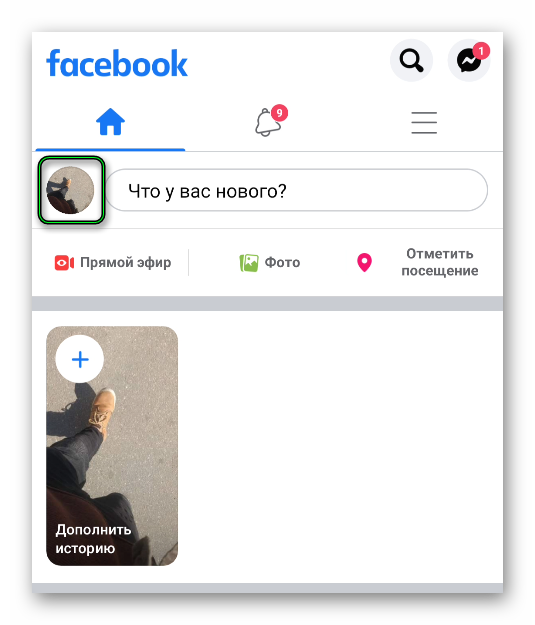
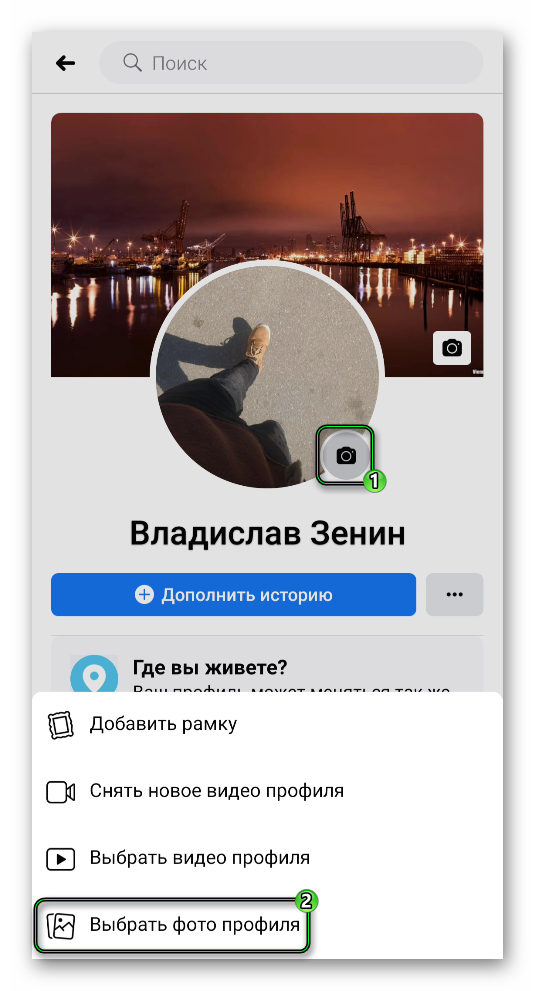
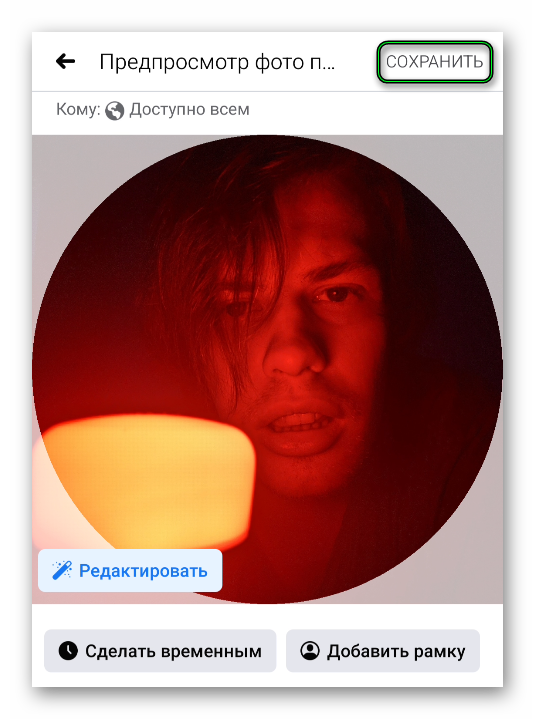
Если вы хотите старое или новое фото в мессенджере Фейсбук удалить, то воспользуйтесь следующей инструкцией:
- Тапните по «кругляшку» с миниатюрой пользователя.
- Выберите пункт «Посмотреть…».
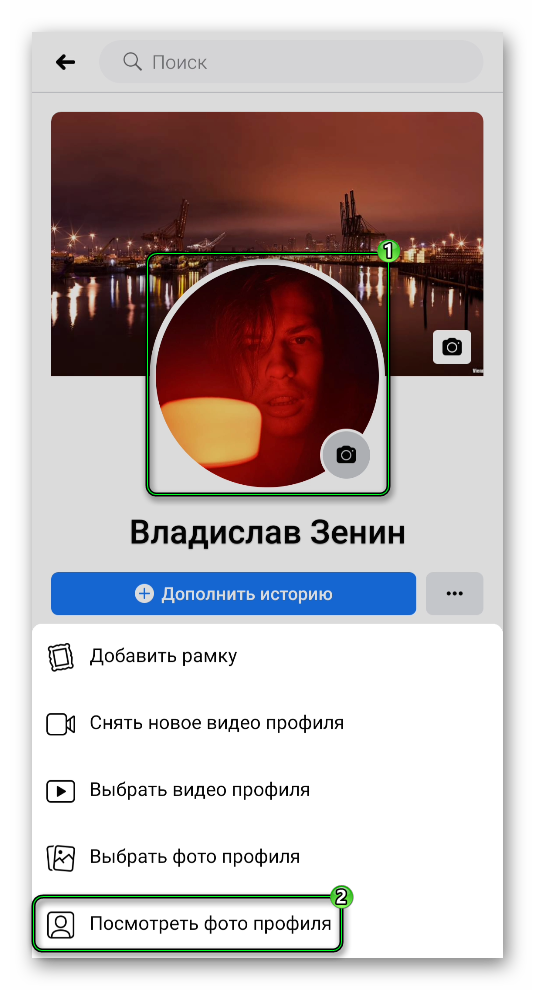
- Просвайпайте до «нежеланного» снимка.
- Нажмите в верхнем правом углу окна просмотра на значок вызова меню:
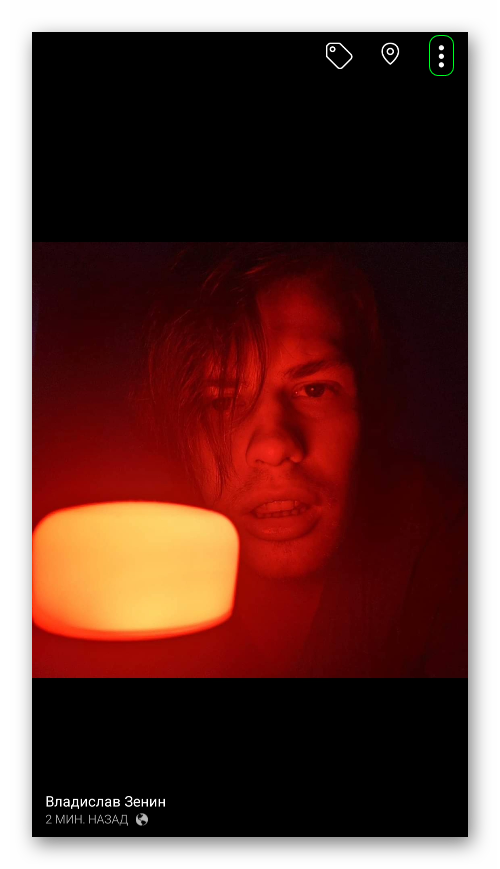
- Выберите пункт «Удалить…».
- Подтвердите это действие.
Способ №2: Официальный сайт
Разумеется, полностью аналогичная процедура доступна на компьютере или ноутбуке, через официальный сайт:
- Откройте главную страницу https://www.facebook.com/.
- Кликните ЛКМ в верхней панели по собственному имени.
- Далее, переведите курсор мыши на «кругляш» с аватаркой.
- Нажмите кнопку «Обновить».
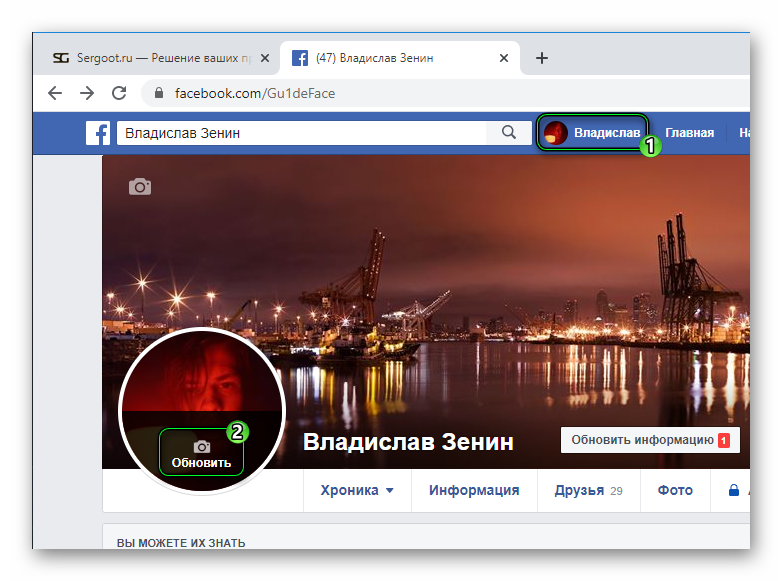
- Выберите один из сохраненных снимков или же добавьте новый, кликнув на «Загрузить фото».
- Отредактируйте и сохраните изображение.
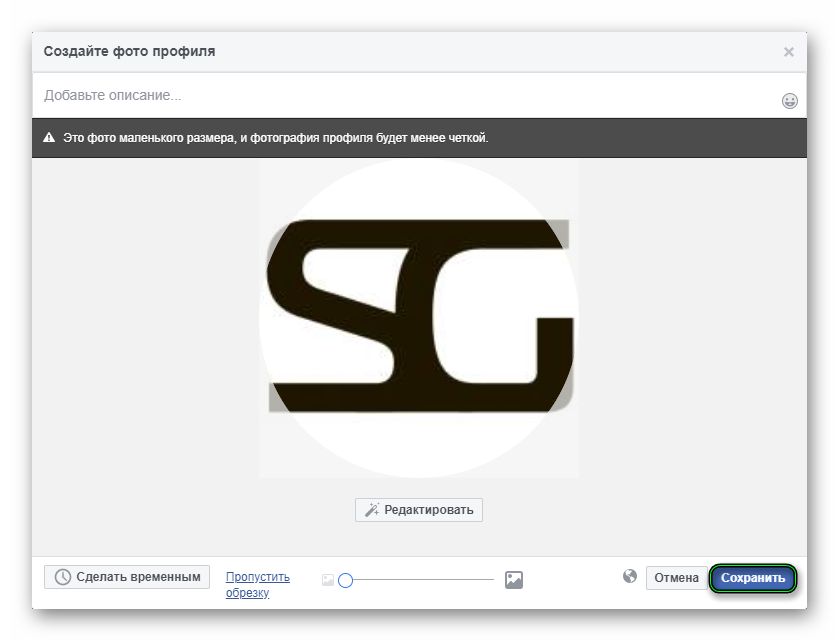
А удаление миниатюры осуществляется так:
- Опять же перейдите на страницу профиля.
- Наведите курсор мыши на аватар.
- Но теперь кликните ЛКМ по верхней его части. Тогда отобразится окошко просмотра.
- Нажмите в нем кнопку «Параметры».
- Выберите пункт «Удалить это фото».
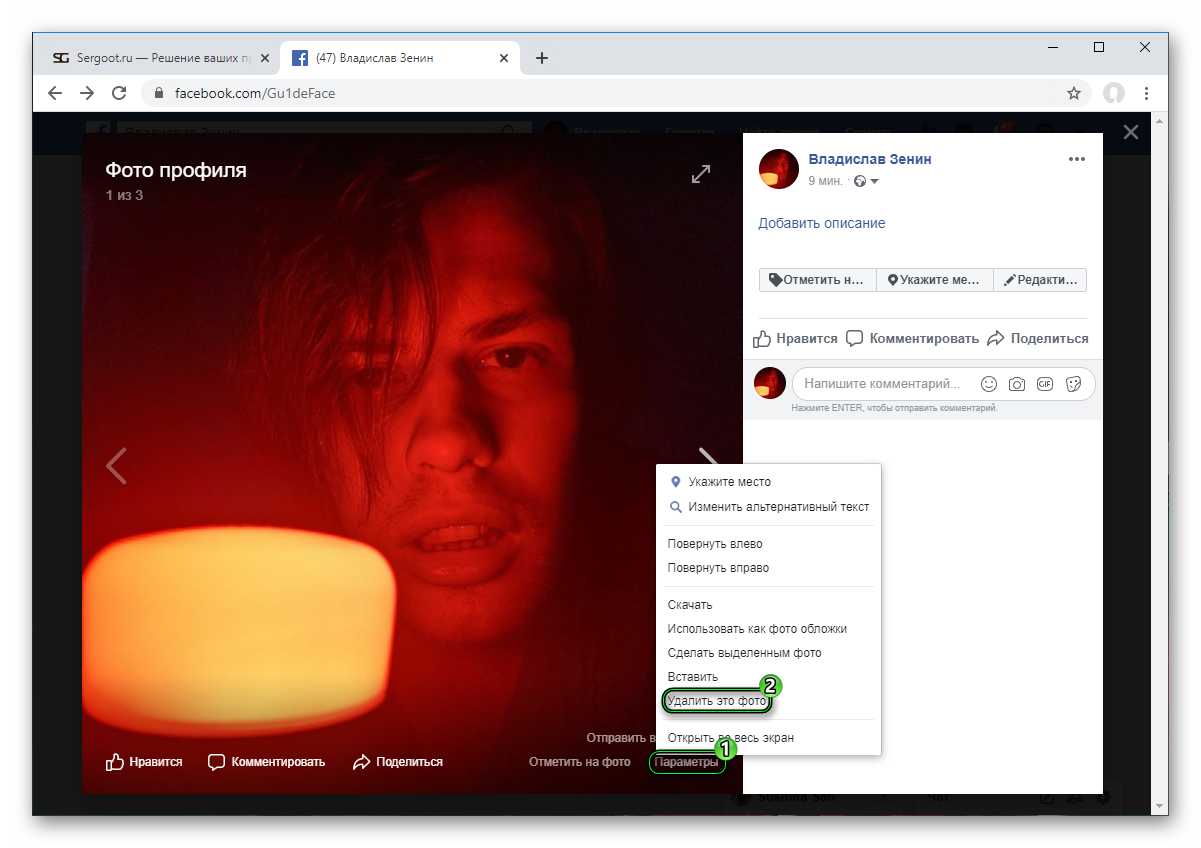
- Согласитесь с этим действием.
Заключение
Изменить заглавную фотографию профиля непосредственно в мессенджере Facebook в настоящий момент невозможно. Все действия, которые связаны с редактированием пользовательской информации, выполняются либо в основном мобильном приложении, либо же на сайте социальной сети. То есть сделать это получится и на мобильных устройствах, и на компьютере. Причем в обоих случаях процедура предельно простая и понятная.